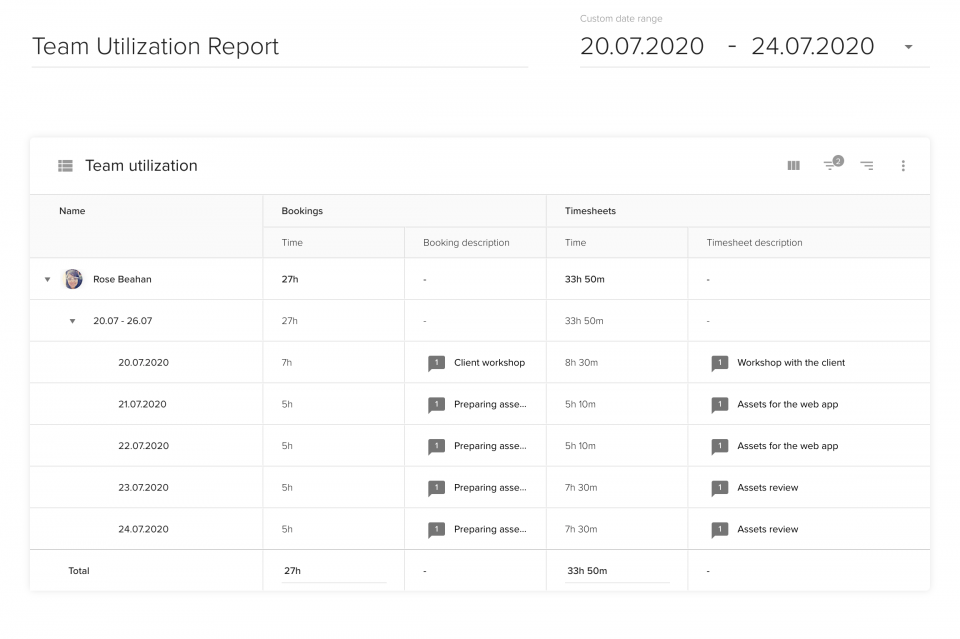Kodu " Blogi " Projektijuhi juhend projekti seisukorra aruande koostamiseks
Projekti eest vastutajana peate oma klientidele ja projekti sidusrühmadele korrapäraselt teatama projekti seisust. Loomulikult tahate ka ise jälgida edusamme: raske on isegi rääkida tõhus projekti ressursside juhtimine ilma inimeste tulemuslikkuse jälgimiseta ja tulemusnäitajate mõõtmiseta.
Mida meie lugejad tänu sellele artiklile teada saavad:
Mis puutub tulemuslikkuse põhinäitajatesse, siis tahate tõenäoliselt veenduda, et teie projekt valmib õigeaegselt, eelarve piires ja ilma meeskonnaliikmete liigse koormuseta. Sellest tulenevalt soovite tõenäoliselt jälgida oma töötajate poolt kirja pandud aega (ja raha), jälgida ületunde ja analüüsida, kuidas tegelik edenemine on võrreldav teie projekti prognoosidega.
Selleks, et hoida kõik sidusrühmad kursis projekti käekäiguga, peate nendega regulaarselt suhtlema. Tõhus viis seda teha on saata iganädalased aruanded, mis sisaldavad projekti peamisi uuendusi.
Selles artiklis näitame teile, kuidas koostada projekti seisukorra aruanne nullist, kasutades selleks Teamdeck, täielik SaaS ressursihaldustarkvara.
Mis on projekti seisuaruanne?
Lühidalt öeldes on seisundiaruanne PMi poolt projekti sidusrühmadele saadetav korrapärane ajakohastatud teave. See peaks sisaldama kõrgetasemelist teavet projekti kohta: hiljutised edusammud, tulevased plaanid, samuti riskid ja probleemid.
Nagu näete, näib projekti seisukorra aruanne olevat väga lihtne asi. Selle täielikuks mõistmiseks sukeldume siiski veidi sügavamalt selle aruande eesmärkidesse, selle eelisse ja põhielementidesse - kõik selleks, et saaksite oma projekti seisukorra aruandeid kindlalt koostada.
Regulaarsete projekti seisuaruannete eesmärk
Peamine põhjus, miks te koostate igakuiseid või iganädalasi aruandeid projekti seisu kohta, on sidusrühmade (nii sise- kui ka välispartnerite) teavitamine sellest, mis projektis toimub: tehtud edusammud, saavutatud vahe-eesmärgid, probleemid või riskid, millega võite silmitsi seista. Sellisel juhul säästab hea seisuaruanne teid üsna palju aega - teie juht või klient ei pea esitama lisaküsimusi ega korraldama seisuaruandeid (mis muide, ei ole väga tõhusad).
Samal ajal on see hea võimalus vaadata suurt pilti. Väga sageli on projektijuhid nii hõivatud igapäevase tööga ja ühest ülesandest teise minekuga, et nad unustavad mõelda oma projekti strateegiale või kõrgetasemelisele ülevaatele. Selle tulemusena ei pruugi nad märgata tekkivaid mustreid või parendusvaldkondi.
Olukorra aruanne on tõhus vahend suhtlemiseks projektijuhi ja sidusrühmade (kliendid, sisejuhid) vahel. Kahjuks võidakse seda mõnikord valesti tõlgendada ja muuta see millekski, mis ei täida eespool kirjeldatud eesmärke. Me leiame, et on oluline meelde tuletada, mida seisundiaruanne ei ole.
Mis ei ole projekti seisuaruanne
Kõigepealt ei tohiks teie staatusaruanne olla projektipäevik: üksikasjalik ülevaade kõigest, mis on toimunud pärast teie viimast ajakohastamist. Ei ole vaja kirjeldada, mida iga meeskonnakaaslane tegi ja mida mitte, välja arvatud muidugi juhul, kui see on midagi, mida peate väga oluliseks. Mängime siinkohal läbi ühe stsenaariumi:
Ütle, et kellegi kehv töö on sinu arvates ohustanud projekti. Kas te peaksite seda oma staatusaruandes mainima? Põhimõtteliselt jah - te võite seda mainida, kuna see on võimalik takistus. Oluline on aga see, et te peaksite kõigepealt koostama tegevuskava: leppige kokku kohtumine selle töötajaga, kaaluge asendusvõimalusi ja hinnake, kuidas võimalik personalivahetus võiks mõjutada projekti ajakava. Püüdke asjade tuumani jõuda ja seejärel andke aru oma tegevuse mõjust: staatusaruanne ei ole koht, kus kaevata oma meeskonnakaaslaste üle, keskenduge kahele P-le: edusammudele ja plaanidele.
Kuigi aruandlus on suur osa projektijuhtimisest, ei tohiks see olla teie peamine eesmärk. Kui teie sidusrühmad nõuavad nii üksikasjalikke ja sagedasi aruandeid, et te tunnete, et teil ei ole aega oma tööd teha, on aeg seda oma juhiga arutada. Projekti seisuaruanded peaksid olema lühikesed, informatiivsed ja koostatud projektijuhtimise mall ilma peaministri tööd aeglustamata.
Projekti seisuaruande põhielemendid
Peate eeldama, et sidusrühmad, kellele te saadate oma staatusaruandeid, saavad oma töönädala jooksul palju erinevaid uuendusi. Seepärast peaksite oma projektiaruannet alustama andmetega, mis võimaldavad neil kiiresti aru saada, mida see dokument käsitleb. Ärge unustage lisada vähemalt projekti nimi ja teie nimi.
Hea mõte on lisada element, mis võtab kokku projekti seisundi ja potentsiaalselt hoiatab sidusrühmi, et konkreetne aruanne on kriitiliselt oluline. See võiks olla värvikoodiga tähistatud projekti seisundi ajakohastamine, mis annab kogu aruandele tooni. Punane märk "off track" annab sidusrühmadele kohe teada, et midagi ei ole korras, samas kui roheline "on track" annab neile teada, et kõik on korras.
Nüüd on aeg teha kokkuvõte teie meeskonna tehtud edusammudest. Peaksite mainima pärast viimast eduaruannet saavutatud vahe-eesmärke. Pidage meeles: see ei tähenda iga lõpetatud ülesande ja parandatud vea loetlemist. Selle asemel püüdke anda üldine ülevaade sellest, mida on viimasel ajal tehtud.
Projekti seisuaruande järgmises osas võite rääkida oma plaanist järgmiseks nädalaks/järjekorraks (sõltuvalt sellest, kui tihti te oma aruannet saadate). Püüdke jällegi kirjutada verstapostide, mitte ülesannete tasandil, kuid ärge olge liiga üldised. Selline sõnum "me töötame rakenduse täiustamise kallal" ei kõlba.
Seejärel võite kirjeldada võimalikke riske ja probleeme, millega olete kokku puutunud. Nagu eelnevalt mainitud, püüdke lisada võimalikud lahendused ja lahendused. Kui vajate sidusrühmade abi, võite neile seda ka projekti seisuaruandes meelde tuletada. Ütleme, et soovite alustada tööd kliendi e-kaubanduse mobiiliversiooniga 3 nädala jooksul. Töö alustamiseks peate aga saama kliendilt mobiilisõbralikud tootepildid. Kuigi see ei ole plaan, mida järgmise nädala/trüki jooksul käsitletakse, peaksite seda siiski eelnevalt mainima, eelistatavalt oma staatusaruande lõpu poole, tegevuskohana oma kliendile.
Kui tihti peaksite saatma projekti seisuaruandeid?
Arvatavasti on kõige tavalisem projekti seisuaruannete saatmise sagedus iga nädal. Sellised iganädalased projektiaruanded ei tohiks olla liiga pikad ega liiga üksikasjalikud, kuid need annavad kõigile asjaosalistele kontrolli.
Kui te ja teie meeskonnakaaslased töötate kaks nädalat kestvate sprintidena, võite saata iga sprindi kohta ühe seisundiaruande.
Kuidas luua projekti seisuaruanne?
Projekti seisuaruande koostamiseks võite kasutada tavalist tekstidokumenti. Mõned ettevõtted julgustavad oma töötajaid kirjutama ja jagama staatusaruandeid aadressil Slack või Skype. Kõik need võimalused on sobivad projekti kirjalike kokkuvõtete või mis tahes vahe-eesmärkide kirjeldamiseks. Mida võiksite aga kaaluda, on interaktiivsete diagrammide lisamine projekti seisuaruandele. Miks? Andmete visualiseerimine muudab sidusrühmadele teie projekti seisu mõistmise lihtsamaks. Läbimõõdetud/läbimärgitud diagramm annab neile parema ettekujutuse sellest, kus projekti seis on, kui teie kirjalik kirjeldus.
Selles blogipostituses julgustame teid rikastama oma staatusaruannet andmetega, mis on juba olemas rakendustes, mida te kasutate oma meeskonnakaaslastega. Millistest rakendustest me räägime?
- Projektijuhtimise tarkvara: paljud PM-tööriistad võimaldavad eksportida olulisi graafikuid projekti seisu kohta: nt Gantti diagrammid või ülesannete mahakandmine. Lisaks sellele võimaldavad mõned projektijuhtimistarkvarad saata olekuteateid otse rakendusest.
- Ressursside haldamise tarkvara: sarnaselt projektijuhtimisele keskendunud vahenditele võivad RM-rakendustel olla kasulikud aruandlusfunktsioonid. Kasutades oma meeskonna ressursikalendri andmeid, saaksite koostada graafikuid, mis annavad hea ülevaate meeskonna ja projekti seisukorrast.
Töötajate töö haldamiseks kasutatavates rakendustes genereeritavate staatusaruannete suur eelis on see, et kui olete sellise aruande seadistanud, on see alati olemas. Te ei pea seda iga kord, kui soovite saata iganädalast seisundiaruannet, nullist ette valmistama - kõik andmed on teil ühes kohas. Automaatselt ajakohastuvad olekuteated on kasulikud ka siis, kui üks teie sidusrühmadest palub teil seda saata väljaspool aruandlusgraafikut: pole probleemi, see on teil alati valmis.
Vaatame, kuidas saate luua projekti seisuaruande, kasutades selleks ressursside haldamise rakendus, Teamdeck.
Kuidas Teamdeckiga projekti seisuaruandeid koostada?
Teamdeck on ressursside haldamise tarkvara mida kasutavad loomingulised agentuurid, uuenduslikud IT-meeskonnad ja tööstust murdvad idufirmad. Oleme juba maininud, et teie ettevõtte ressursi- ja projektijuhtimise vahendid on parimad allikad, kust saada andmeid käimasolevate projektide kohta, ning Teamdeck ei ole siinkohal erandiks. Selle aruandluspakett võimaldab teil koostada automaatselt ajakohastuvaid projektiaruandeid, mis põhinevad teie meeskonna ajakava ja tööajatabelitel.
Neid aruandeid saate jagada nii oma ettevõtte töötajatega kui ka väliste sidusrühmadega. Lisage link Teamdecki loodud aruandele oma projekti seisukorra aruande dokumenti, et projekti sidusrühmad saaksid näha, kuidas olukord edeneb. Vaadake näidisolukorra aruannet selle lingi all-peagi saate teada, kuidas sarnast ehitada.
Projekt, mida me teile näitame, kuidas ehitada, sisaldab järgmist:
- Ülevaade meeskonnaliikmete poolt kirja pandud ajast ning võrdlus esialgse hinnanguga (broneeringud).
- Kokkuvõte sellest, kui palju raha on iga meeskonnaliige kirja pannud (nende tööajatabelite ja tunnitasu alusel).
- Iga rolli kohta registreeritud aeg.
- Erinevate osakondade poolt registreeritud aeg.
- Ületunnitöö aruanne.
- Projekti läbipõlemise jälgimine.
Sukeldume sisse!
Alusta oma tasuta Teamdeck kontot
Selleks, et Teamdeckiga oma projekti seisuaruannet koostada, peate te luua konto rakenduses - teil on 14 päeva aega, et seda tööriista tasuta uurida. Teie meeskonna töölevõtmine on lihtne: saate importida nende andmed rakendusse koos nimekirjaga projektidest, millega teie ettevõte tegeleb. Samuti saate leppige kokku konsultatsioon Teamdeck'i kliendispetsialistidega: me saame aidata teil alustada andmepõhist ressursside haldamist.
Kui logite oma Teamdecki kontole sisse, leiate rakenduse ülemisest menüüst aruandluse jaotise. Selle armatuurlaualt saate valida aruande malli, mida kasutada oma aruande alusena, või koostada selle ise.
Täna loome projekti seisuaruande nullist, seega klõpsake nupule luua kohandatud võimalus.
Kui teie uus, tühi aruanne avaneb, ärge unustage anda sellele nimi (kasutage oma projekti nime, et seda hiljem hõlpsasti leida) ja sisestage sobiv kuupäevade vahemik.
Märkus: te saate kuupäeva vahemikku muuta ka pärast aruande koostamist. Andmed muutuvad vastavalt valitud ajavahemikule. Nii saate alati tagasi minna ja kontrollida tulemusi varasemast ajavahemikust.
Jälgida hinnanguid vs. tegelikke andmeid
Meie projekti seisuaruande esimene element on tulpdiagramm, mis visualiseerib hinnangulised töötunnid (broneeringud) võrreldes tegelike töötundidega, mille teie meeskond on oma tööajatabelites kirja pannud. Te ei peaks end halvasti tundma, kui projekti hinnanguliste ja tegelike tundide vahel on mõningane erinevus. See on täiesti normaalne - projektihinnangud on harva täpne. Selle diagrammi analüüsimine annab teile aga võimaluse näha, kas muutus hinnangute ja tegelike andmete vahel on stabiilne või on projekti jooksul mõni hetk, mil tegelikud andmed teie plaane oluliselt ületavad. Võrrelge seda oma projekti ajagraafikuga: on tõenäoline, et saate tuvastada projekti osa või isegi konkreetse ülesande, mis on siin süüdi. Õppetund teie jaoks? Kui te järgmine kord sarnast projekti hindate, siis teate, et peate selle riskantse osa tarne jaoks looma suurema puhvri.
[/vc_column_text]
Siinkohal näeme, et kuigi meeskond tegi alati rohkem tööd kui planeeritud, oli see erinevus märkimisväärne alles 17. jaanuaril. Projektijuhina saate hõlpsasti jälgida selle päeva töökoormust ja näha, millised ülesanded põhjustasid sellise hulga lisatöö.
Arvutage oma meeskonnaliikmete poolt kirja pandud rahasumma
Selles etapis loodud tabel on eriti kasulik inimestele, kellel on vaja arvutada töötajate palgaarvestust või analüüsida, kui palju raha iga meeskonnaliige on sisse loginud. Samuti on see asendamatu element aeg- ja materjalipõhise projekti seisukorra aruande koostamisel. Saate oma aruandesse lisada eri tüüpi andmete visualiseerimist, klõpsates ekraani paremas alumises nurgas oleval plussikoonil. Sel juhul peate valima tabeli. Kui näete seda oma aruandes, on aeg seda redigeerida. Kustutage need veerud, mida te ei vaja (jätke alles ainult veerg Timesheets), filtreerige kogu tabel, et näidata ainult selle projekti andmeid, mille kohta teil on vaja aruannet esitada.
Nüüd on aeg lisada oma aruandele kohandatud veerud - kohandatud veergusid on kahte tüüpi:
- kohandatud väärtuse veerg, mis toimib nagu tabeli veerg: see on tühi ja sinna saab käsitsi sisestada mis tahes väärtuse. Need väärtused salvestatakse koos aruandega, nii et saate neid näha (või uuendada) iga kord, kui sirvite aruannet. Siinkohal oleme otsustanud luua kohandatud väärtuse veeru nimega tunnitasu ja täita see käsitsi meie töötajate määradega. Saate valida andmevormingu, mis sobib kõige paremini sisestatava väärtusega: antud juhul valisime valuuta, mis on väljendatud dollarites.
- kohandatud arvutussammas. Siin tuleb esitada arvutusvalem: seda välja kasutatakse andmete kuvamiseks. Selles aruandes oleme lisanud arvutuse "Money logged". Valem on järgmine: (Tööajatabelid: Aeg/60)*Tunnitasu. Te võite imestada, miks me peame tööajatabelid jagama 60-ga. Vastus on üsna lihtne: Teamdeck salvestab tööajatabelite andmeid minutite kujul. Kuigi te näete tööajatabelite veerus 1h 20 min, salvestab süsteem selle 80 minutina. Siinkohal on meil aga vaja, et andmed oleksid salvestatud tundidena, sest me tahame neid korrutada inimeste tunnitasudega - seega jagame tööajatabelite väärtuse kõigepealt 60-ga.
See tabel näitab teile, kui palju tööd on iga meeskonnaliige teie projekti teinud ja kui palju raha peaksite oma meeskonna töö eest kliendile arveid esitama.
Samuti võite süveneda oma töötajate enda kirjeldustesse nende tööülesannete kohta. Selleks lisage oma tabelisse veerg "Broneeringu kirjeldus" või "Tööaja kirjeldus". Nii saate kindlamalt öelda, mis põhjustas teatud suundumusi teie meeskonna tööajatabelites.
[/vc_column][/vc_row][/vc_row]
Looge tööajatabelite jaotus erinevate rollide kaupa teie projektimeeskonnas.
Võib-olla soovite oma andmeid põhjalikumalt uurida ja näiteks jaotada oma meeskonna tööajatabelid eri rollide kaupa. Tordiagramm on suurepärane, et visualiseerida erinevate rollide töökoormuse osakaalu.
Näeme, et meie meeskonna 141 logitud tunnist on UX Designer registreerinud 44 %. Miks see meie jaoks oluline on? Esiteks võib see näidata projekti praegust seisu. UX-disainerid töötavad tavaliselt projektiga selle valmimise varajases etapis. Kujutage ette, et teil oleks sarnane töökoormuse osakaal projekti lõpu poole. Siis võib see tähendada, et UX-disainer parandab mõningaid UX-probleeme, võib-olla neid, mis nad kasutatavuse testide käigus kasutajatega avastasid.
See on hea hetk teada anda, kuidas Teamdeck teab, millised on teie projektis töötavate erinevate inimeste ametinimetused. Sellist teavet peate andma teie ise: te saate Teamdeckis luua nn kohandatud väljad ja lisada need nii inimestele kui ka projektidele. Kõige populaarsem projektile keskenduv kohandatud väli on "Klient". Kui tegemist on inimestega, on nende kohandatud väljadeks tavaliselt "Ametikoha nimetus", "Kontori asukoht", "Ametikohad", "Osakond".
Oma meeskonnakaaslastele ja projektidele kohandatud väljade lisamisel on kaks peamist kasu:
- Saate filtreerida oma ressursikalendrit ja kuvada ainult neid inimesi/projekte, mis vastavad kindlatele kriteeriumidele. Ütleme, et püüate kokku panna rühma, kes saaks töötada eelseisva projekti kallal. Otsite kogenud tarkvaraarendajaid, kes peaksid ideaalis asuma USAs, sest klient asub just seal. Pelgalt nimede nimekirja vaadates oleks raske leida sobivaid inimesi, eriti kui teie talendipark on suur. Kasutades kohandatud välju, saate kiiresti tuvastada nõuetele vastavad inimesed.
- Neid kohandatud välju saate kasutada aruandluses lisakriteeriumidena. Projekti seisuaruande koostamisel võite soovida lisada eri osakondade poolt registreeritud kulude jaotuse. Kohandatud väljadega saate hõlpsasti rühmitada andmeid enda määratud kategooriate järgi. Selle näiteks oli diagramm, mis näitab jälgitud aja jaotust erinevate rollide vahel. Nüüd vaatleme sarnast kasutusjuhtumit.
Kontrollida, kui palju aega on eri osakonnad kirja pannud
Nii nagu saate analüüsida tööajatabelid konkreetsete ametinimetuste kaupa, saate ka kontrollida, millised meeskonnad on oma projekti raames aega kirja pannud. Looge sama pirukadiagramm, mida tegite eelmises sammus, kuid andmete rühmitamise asemel "Tööde nimetuste" järgi valige "Osakonnad" või "Meeskonnad" (sõltuvalt sellest, millised kohandatud väljad on teie organisatsioonis olemas).
Miks soovite andmeid pigem osakondade kui ametinimetuste kaupa analüüsida? See on kasulik, kui te ei soovi teha põhjalikku analüüsi, vaid pigem näha, kui palju aega kulutasid erinevad projektiga seotud meeskonnad (disain, turundus, programmeerijad).
Pildil on näha, et suurema osa projektile seni kulunud ajast on loginud tootmismeeskond. Kui see on praegusel hetkel ootuspärane olukord, on see täiendav tõend, et teie projekt on õigel teel.
Arvutage ületunnid
Paljud projektijuhid ütlevad, et mõned ületunnid on paratamatud, ja isegi kui olete selle seisukohaga nõus, peaksite siiski jälgima, kes teeb ületunde. Sõltuvalt kasutatavast ressursihaldustarkvarast võivad olla erinevad võimalused ületundide arvutamiseks või eristamiseks. Teamdeckis on "ületunnitöö" üks vaikimisi tööajaarvestuse siltidest, mida teie meeskonnaliikmed saavad oma tööaja registreerimisel kasutada. Selle tulemusena võivad teie projektiaruanded kuvada andmeid ka selle sildi alusel.
Loome veel ühe pirukadiagrammi ja valime Heakskiidetud ületunnid ajalehe sildi kui mõõdikuga, mille järgi meie andmed jaotatakse. Kohe alguses näete, et see meeskond on valitud ajavahemiku jooksul teinud üle 67 tunni ületunde.
Vaadates paremal olevat tabelit, näete, kui palju ületunde iga selle projektiga töötav inimene tegi. Kui te lähete selle tabeli seadistustesse ja muudate formaadi aja asemel protsentuaalseks, saate näha selle meeskonna ületundide protsentuaalset kokkuvõtet. Meie puhul on Brett Konopelski registreerinud 91% kogu selle projektimeeskonna ületunnitööst. Võib-olla on tal liiga palju tööd?
Jälgi oma projekti edenemist burnup trackeriga
Projektijuhina olete tõenäoliselt rohkem harjunud nägema projekti seisukorra aruannetes kulukoha jälgimisseadmeid. Nagu nimigi ütleb, näitab läbipõlemisgraafik, kuidas teatud väärtused aja jooksul kasvasid. Meie puhul keskendume hinnangulistele tundidele (broneeringud - tumeroheline) ja tegelikule sissekirjutatud ajale (tööajatabelid - heleroheline).
Kõnealuse perioodi algusest peale on meie meeskond pidanud rohkem aega kinni, kui oli planeeritud. Kuu keskpaiku suurenes erinevus hinnangulise ja tegeliku aja vahel. Sellise kokkuvõtte abil on lihtsam tuvastada täpne hetk, mil teie projekt hakkas oodatust palju rohkem töötunde tekitama.
Kas olete valmis alustama oma projekti seisuaruannete koostamist?
Informatiivsete projekti seisuaruannete koostamine on tõhusa projektijuhtimise oluline element. Seisundiaruanded aitavad teil aega säästa: te ei pea oma projekti kohta käivaid teadmisi oma kõrgematele juhtidele tutvustama - andmed on neile kättesaadavad ja analüüsitavad. Lisaks sellele võimaldab projekti edenemise kokkuvõte teha paremaid otsuseid projektijuhtimise optimeerimise kohta. Kas näete ületundide arvu suurenemist? Võib-olla on aeg tasakaalustada oma meeskonna töökoormust või pidada läbirääkimisi ajakava üle.
Loodame, et see projektiaruandluse juhend on teie kui projektijuhi või projektimeeskonna juhi töös abiks. Kasutage seda oma meeskonna tulemuste jälgimiseks või kõrgematele juhtidele edusammude edastamiseks. Kui kasutate selle koostamiseks Teamdeck'i, saate oma projektiaruannet hõlpsasti kliendile või juhtidele jagada.
Kas soovite rohkem abi oma projektiaruande koostamisel Teamdeckiga? Plaani kõne Anielaga. Meie ekspert aitab teil luua projektiaruande malli, mis sobib teie meeskonnale ja projektile kõige paremini.
Võite vaadata ka teisi meie avaldatud projektiaruandluse juhendeid: